このブログでは、私の友人が Discord で沈黙している理由を解決する解決策をいくつか紹介します。
上記のソリューションを 1 つずつ確認していきましょう。
解決策 1: Discord の音声設定を修正する
入力または出力デバイスの音量が小さいか、オフになっていると、友達が静かに感じることがあります。この問題を解決するには、方法に従って Discord の音声設定を修正する必要があります。
ステップ1:Discordを開く
まず、「」を検索して Discord アプリケーションを起動します。 不和 ' の中に ' 起動 」 メニュー:
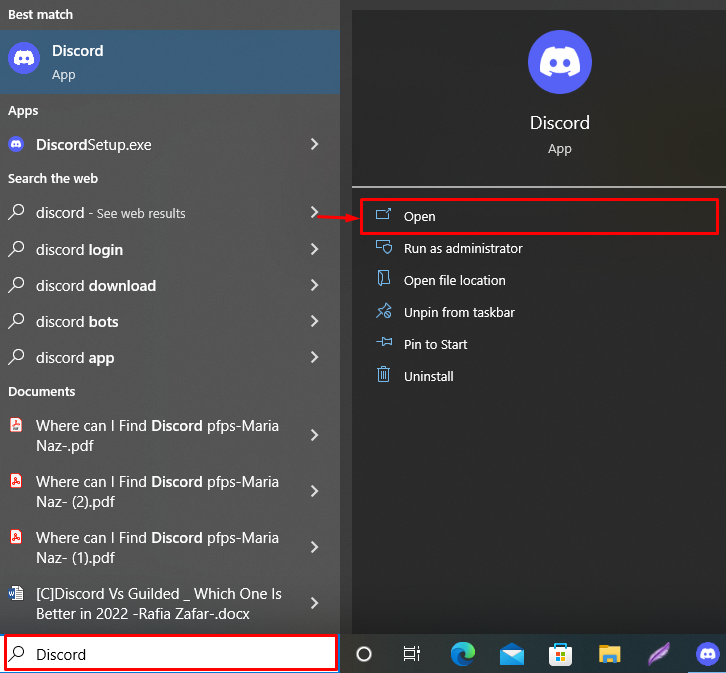
ステップ 2: ユーザー設定に移動する
「」をクリックして、ユーザー設定に移動します。 装備 」アイコン:
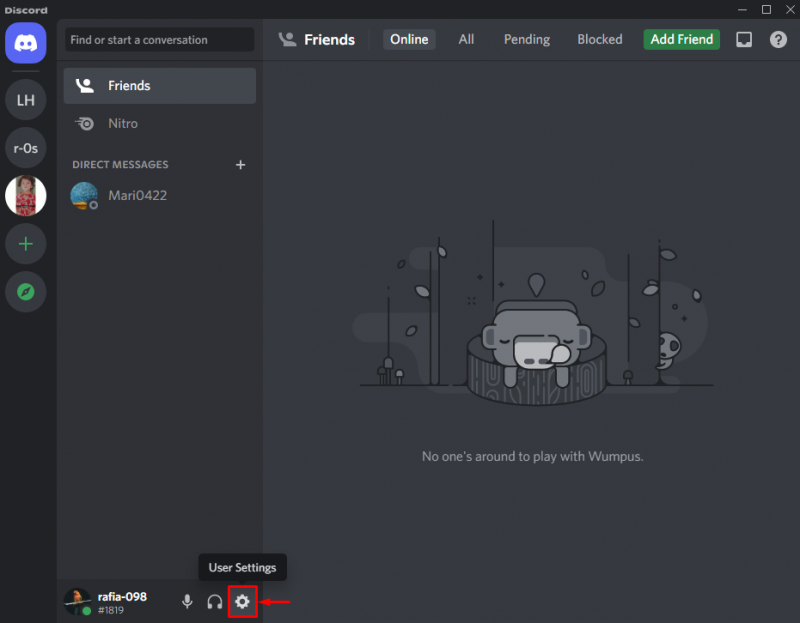
ステップ 3: 音声とビデオの設定を開く
下 ' アプリの設定 」カテゴリで、「 音声とビデオ ' 設定:
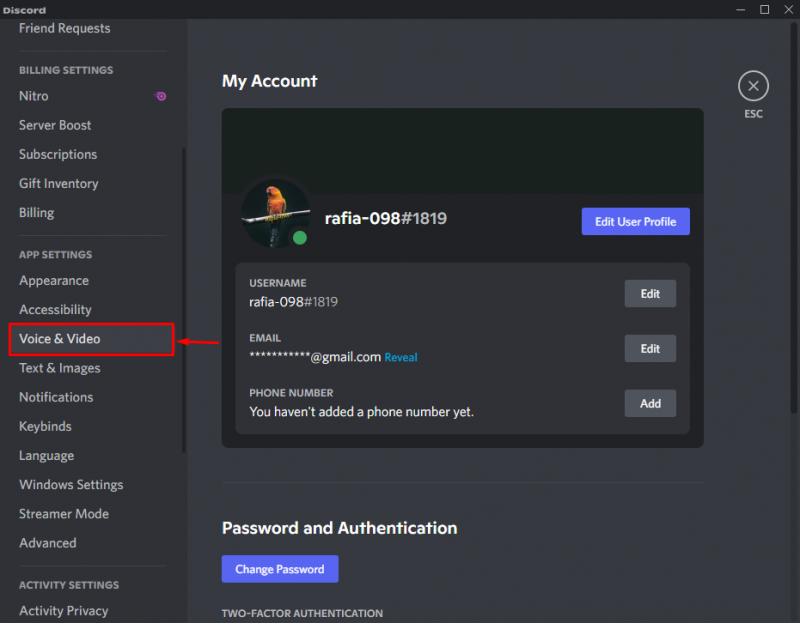
ステップ 4: 音声の入力と出力を確認する
増加 ' 出力 「音量アップ」 100 」:
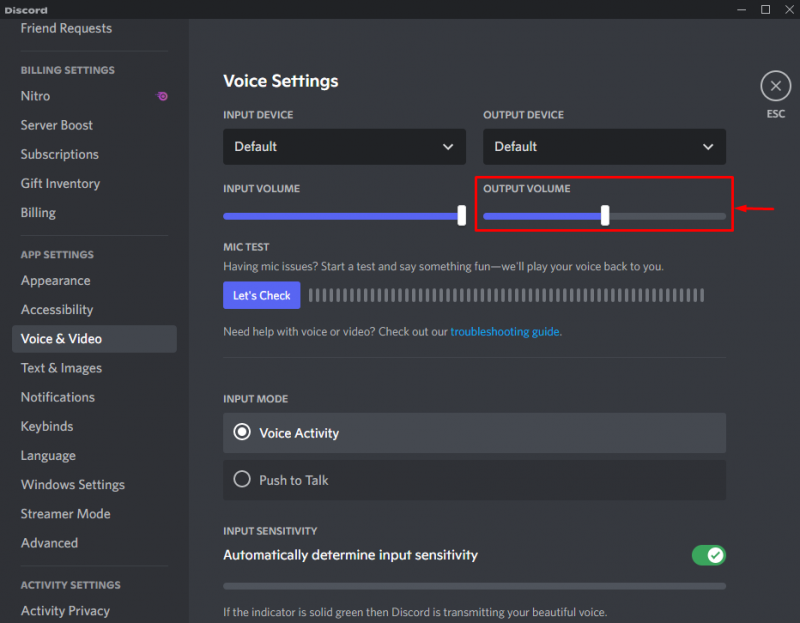
さらに、「 入力ボリューム 」は低すぎません:
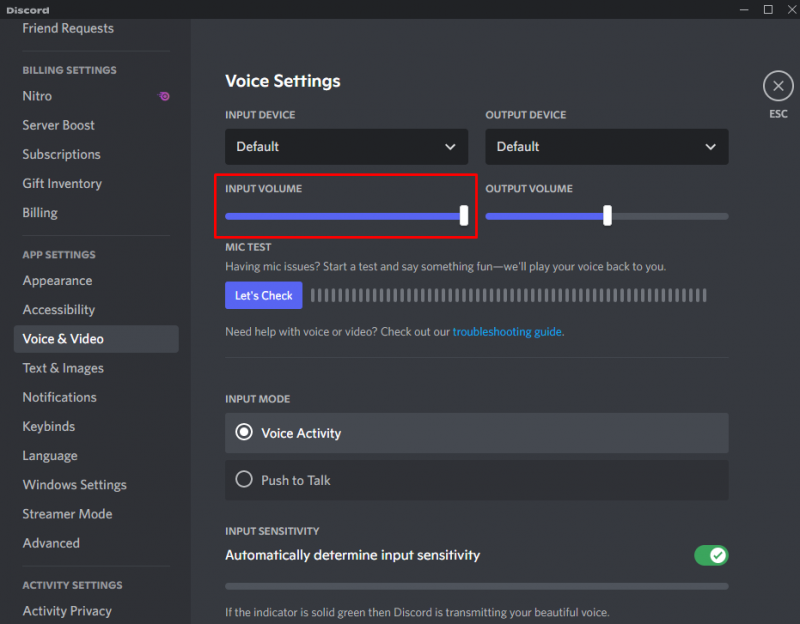
クリック ' 確認しよう 」ボタンをクリックして、構成された設定をテストします。
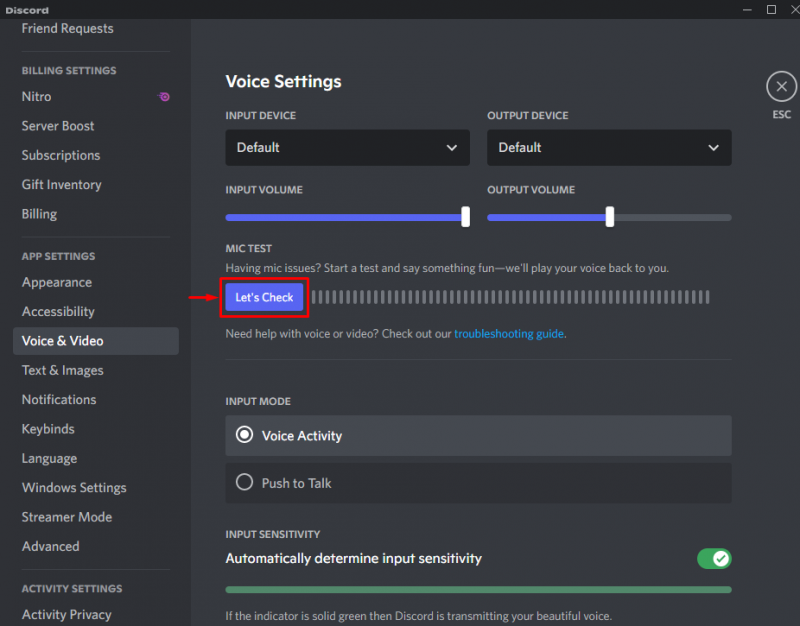
ボリュームをテストした後、「 テストを停止 ' ボタン:
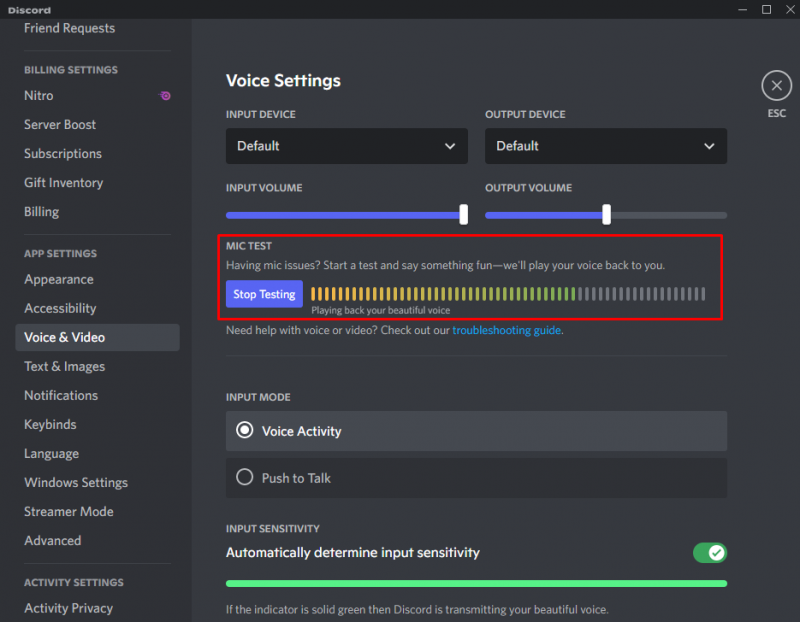
解決策 2: システム ボリュームを確認する
友人が沈黙するもう 1 つの理由として、システムの音量が小さいかオフになっていることが考えられます。
システムの音量を確認するには、「 スピーカー タスクバーのアイコン:
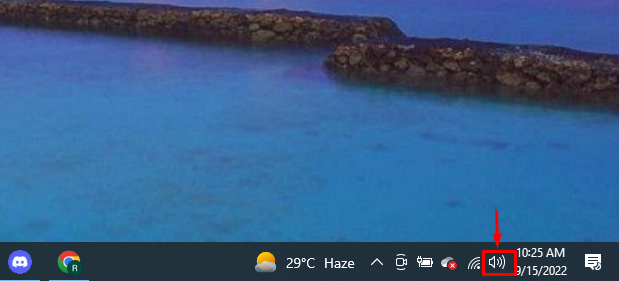
システム スピーカーの音量設定が低すぎる場合は、スライダーを上げて音量を上げます。
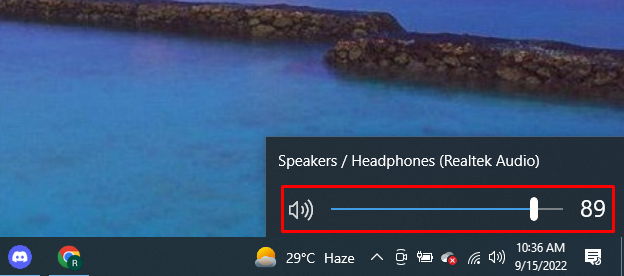
解決策 3: Discord アプリケーションを再起動する
前の方法で問題が解決しない場合は、Discord アプリケーションを再起動してください。これを行うには、提供された手順に従います。
ステップ 1: タスク マネージャーを開く
まずは「検索」 タスクマネージャー 」をスタート メニューでクリックし、Windows 組み込みのタスク マネージャー アプリを開きます。
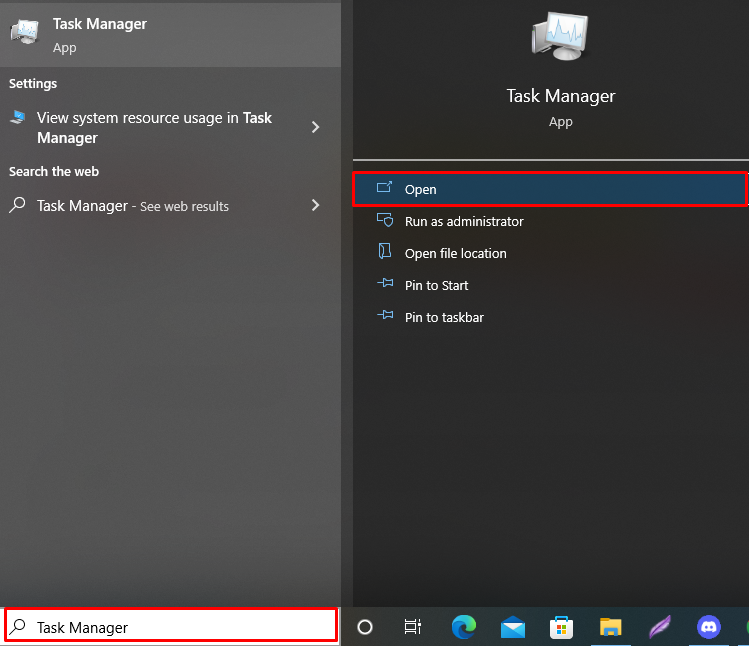
ステップ 2: Discord アプリケーションを閉じる
「からDiscordを選択します。 アプリ 「」の下のメニュー プロセス ' タブ。その後、「 タスクの終了 」を押して Discord を閉じます。
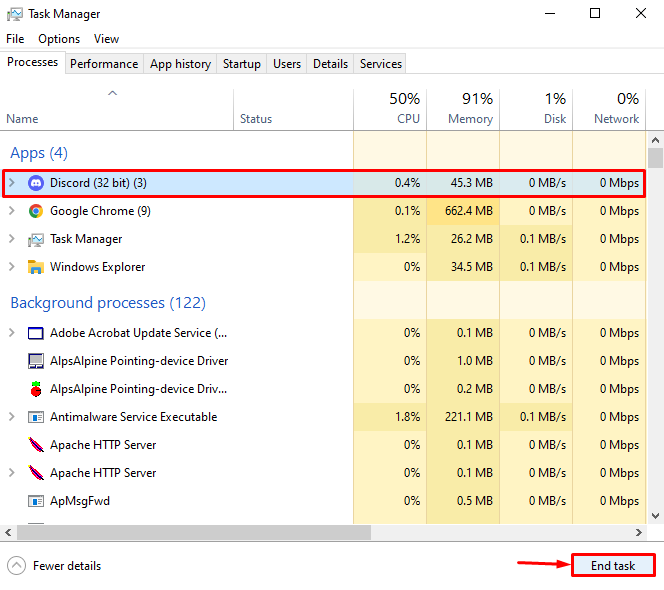
ステップ 3: Discord を再起動する
もう一度、Discord アプリケーションを再起動します。
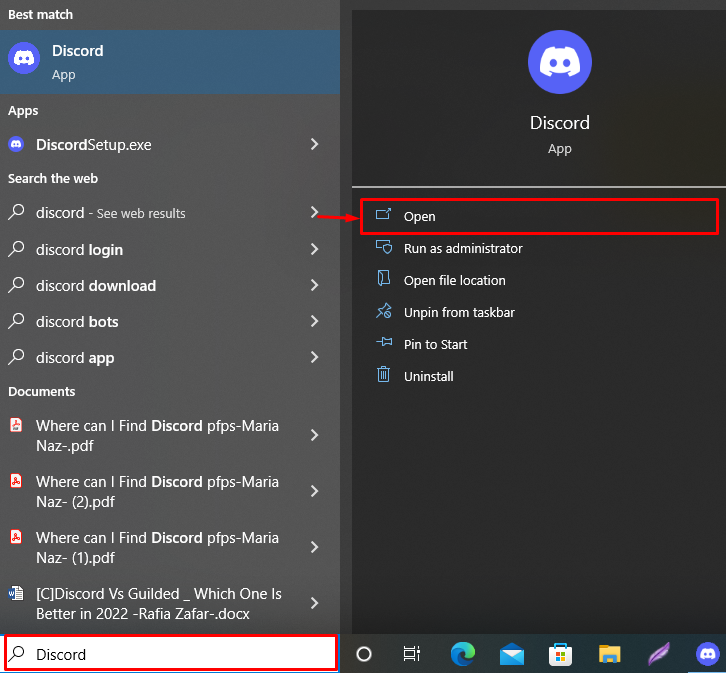
それでも同じ問題が発生する場合は、次の方法に進んでください。
解決策 4: Discord を管理者として開始する
Discord を管理者として実行して、適切に機能するためのリソースを与えます。この目的のために、「 不和 ' の中に ' 起動 」メニューをクリックし、「 管理者として実行 」 Discordを管理者として実行するオプション:
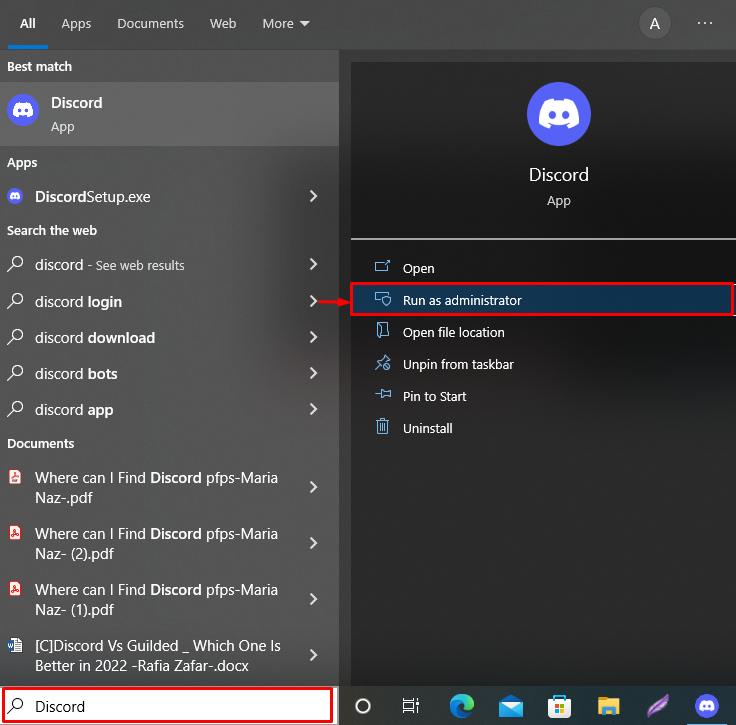
それでも問題が解決しない場合は、上記のすべての方法をシステムに実装するよう友人に依頼してください。
友達がとても静かに見える理由の問題を解決するためのさまざまな解決策を紹介しました。
結論
友達が Discord でとても静かだと思う場合は、システムの音量を上げて、「 音声とビデオ Discord の設定、アプリケーションの再起動、または管理者ユーザーとしての Discord の実行。このマニュアルでは、「 なぜ私の友達はとても静かなのですか ' 問題。